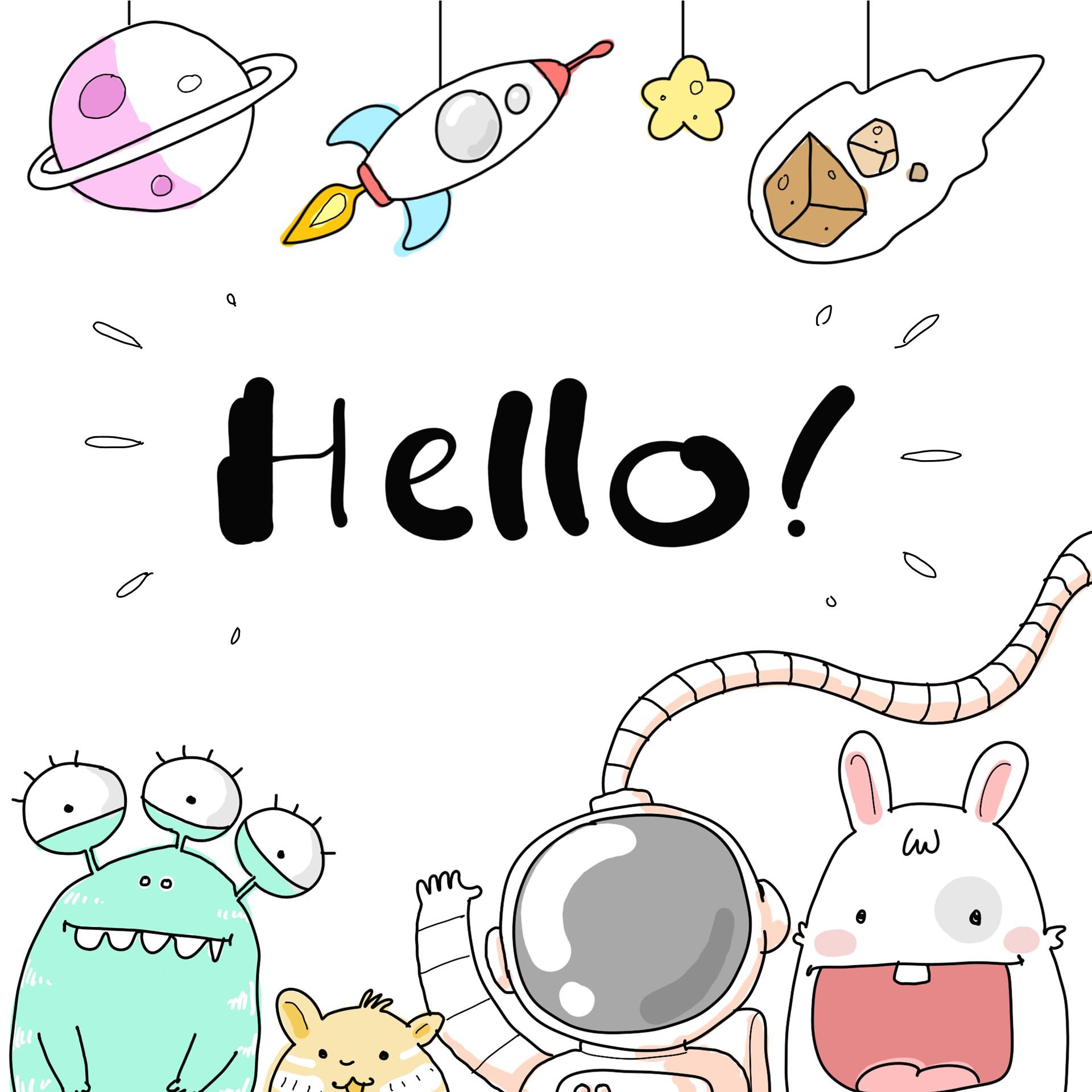티스토리 뷰
아이폰에서 온 문자와 통화를
아이패드와 맥북에서 수신 발신하기
아이폰에서 온 문자메세지와
걸려온 전화를
맥북과 아이패드에서도
동일하게 수신 받을 수 있는 설정이 있다.
현재 아이패드와 맥북에서 설정해서 사용중인데
유용해서 포스팅해본다.
애플 기기에 같은 계정의 아이클라우드로
로그인이되어있어야 연동해서 사용이 가능하다.
▶ 메세지 수신 및 발신하는 방법
(아이폰-문자 수신 설정 방법)
설정 방법은
먼저 아이폰에서
설정을 해야한다.
아이폰의
설정 아이콘 선택 후
아래로 내리자
문자 메시지를 전달 받을 기기를 선택하면
선택한 기기에서 수신 및 발신이 가능하며
자동으로 설정 후 부터 수신된 메세지를 볼수 있다.
받은 메시지 바로 문자 발신 가능하다.
▶ 메세지 수신 및 발신하는 방법
(아이패드)
아이패드 설정은
메시지 유지 여부만 계속으로 변경했다.
설정만 해놓으면
아이폰처럼 문자 수신받고
발신도 가능하다.
그럼
아이패드의
메시지 아이콘을 선택하자
좌측에 수신 및 발신한 메시지 확인 가능하고
수신 및 발신 가능하다.
▶ 메세지 수신 및 발신하는 방법
(맥북)
맥북 설정 방법은
아이콘 선택
좌측 상단
메시지-환경설정 선택
설정은 이렇게 되어있다.
좌측에 수신 및 발신한 메시지 확인 가능하고
수신 및 발신 가능하며
좌측 상단에 검색 아이콘에서
저장된 연락처를 찾을 수 있다.
간혹 이미지나 문자 메시지 실패로 뜨면
보낼 휴대폰 번호 앞에
+821012345678
이런식으로 해당 휴대폰 번호를 입력한 후
메시지를 보내면 된다.
(010을 앞에0빼고 휴대폰 번호 입력)
▶ 전화 수신 및 발신하는 방법
(아이패드)
아이폰에서 전화가오면
설정한 기기에서 벨이울리고,
수신전화를 받을 수 있다.
아이패드에서 전화 하는 방법
페이스타임 아이콘을
선택 후
전화하고자 하는 연락처 선택해서
아이패드로 통화도 가능하다.
▶ 전화 수신 및 발신하는 방법
(맥북)
맥북 설정은
페이스타임 아이콘을 선택한다.
좌측 상단의
페이스타임 - 환경설정 선택
아이폰 통화에 체크가 되어있는지 확인한다.
아이폰에 수신전화가 오면
우측 상단에 응답/거절 선택 알림바가 뜬다.
맥북으로 전화하는 방법
페이스타임 아이콘 선택
원하는 연락처 선택한다.
통화 아이콘을 선택하면
아이폰에서 통화/맥북으로 통화(연락처 선택)
선택이 가능하다.
통화아이콘-번호선택하면
맥북으로 통화가능하고,
우측 상단에 통화 알림이 뜬다.
이렇게 설정해서
아이패드, 맥북에서 문자와 전화가 가능하다.
애플은 아이폰끼리는
(연락처에 등록된)
페이스타임 요금은 영상통화,
일반 음성통화는 요금이 따로 부과되지 않는다.
데이터 요금이 사용되기 때문에
와이파이 환경에서 사용하는 걸 추천한다.
셀룰러 데이터/통화 요금은 휴대폰 요금제에 따라
데이터 요금이 다르게 부과되며,
기본으로 제공된 데이터/통화를 모두 소진하면
데이터 요금이 부과 된다고 보면된다.
와이파이 환경에서
해외에 거주하는 애플기기 사용자
지인이 있으면,
페이스타임으로 통화하면 더 꿀이다!
(국번을 포함한 연락처 등록이 되어있는 상태에게 페이스타임 사용)
아무튼
아이패드로 영상을 볼 때나
맥북을 사용할 때 등등
설정을 한번 해놓으면 유용하게 활용할 수 있을 것 같다.
(유용한 정보의 포스팅 글이 더 있고,
앞으로도 차근차근 꿀팁 정보 포스팅할 예정이다.)
'◎ 정보 ◎ > IT · 전자 통합정보' 카테고리의 다른 글
| 애드디스 툴로 블로그에 추천글 노출시키기 (1) | 2019.04.25 |
|---|---|
| 영상으로 움직이는 짤 만드는 방법 (0) | 2019.04.25 |
| 아이튠즈에 아이폰,아이패드 연결시 기기 인식이 안되는 경우 (1) | 2019.04.17 |
| 아이패드 듀얼모니터로 활용하기 : Splashtop XDisplay (8) | 2019.04.16 |
| 네이버 웹마스터 도구 소유권 아이디 이전 하기 (0) | 2019.04.08 |